Olympus DS-2800: 2 Основные операции
2 Основные операции: Olympus DS-2800
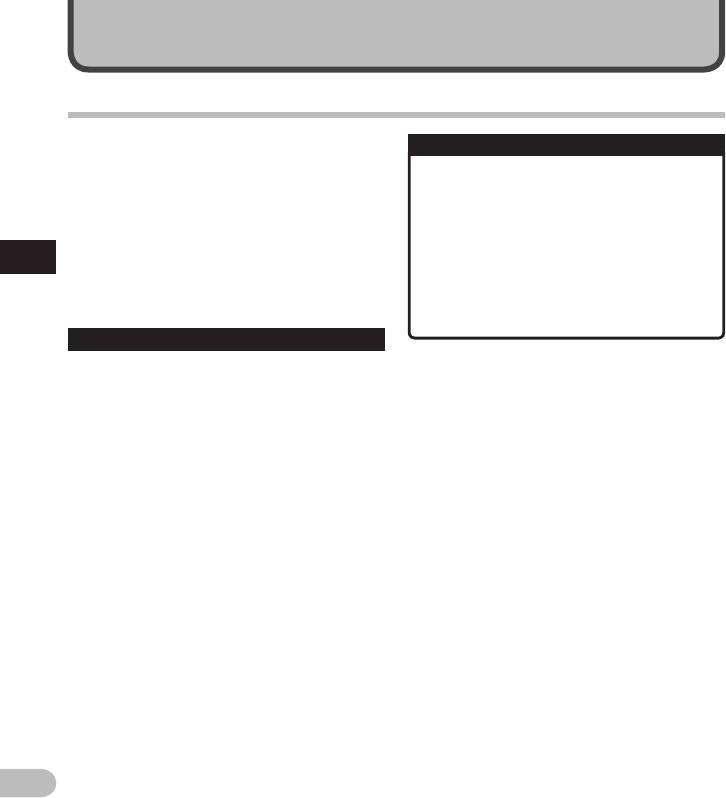
2 Основные операции
З а п и с ь
По умолчанию в диктофоне используется пять папок:
Установки, связанные с записью
[ A ], [ B ], [C], [D], [E], и вы можете выбрать папку,
нажав кнопку F1(ПАПКА). Эти пять папок могут
Чтобы выбрать наиболее подходящие
избирательно использоваться для различных типов
параметры записи, можно изменять
записи; например, папка [ A ] может использоваться
относящиеся к записи установки.
для хранения личной информации, а папка [ B ]
• Чувствительность микрофона
может быть предназначена для хранения деловой
[Чувств. микр.] (☞ стр.22).
информации.В одной папке может быть записано
• Режимы записи [Режим записи]
2
до 200 сообщений.
(☞ стр.23).
Запись
Также, по умолчанию для Режим записи (режим
• Использование функции голосовой
записи) выбрано [QP].
активации записи [VCVA] (☞ стр.24).
• Контроль записи (☞ стр.25).
Функция записи
По умолчанию функция RECORD сконфигурирована
для записи в текущей позиции (перезаписи). Однако
она может быть изменена на одну из следующих
установок:
• Добавить: Запись присоединяется в конец
текущего файла (☞ стр.19).
• Перезаписать: Выполняется перезапись,
начиная с текущей позиции в файле (☞ стр.20).
• Вставить: Запись вставляется в текущую
позицию в файле (☞ стр.21).
RU
18
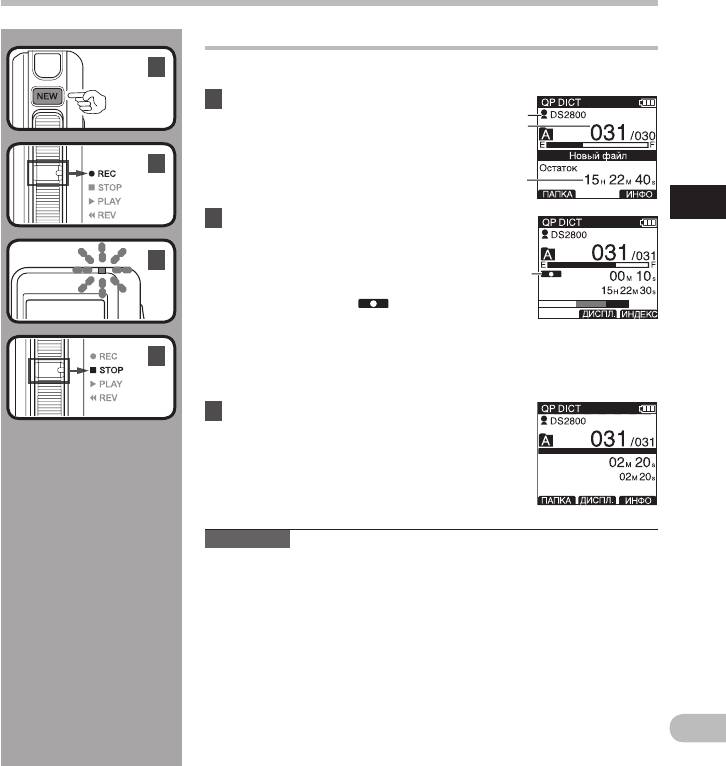
Запись
Новая запись
1
Создается новый файл для записи.
1 Нажмите кнопку
NEW
, чтобы создать
новый файл.
a
b
a Выбранный Имя автора
b Номер нового файла
2
c Остающееся время записи
c
2
2 Чтобы начать запись, переведите
Запись
сдвижной переключатель в
положение
REC
(
s ).
2
• Индикаторный сигнал записи/воспроизведения
d
загорится красным светом и на дисплее
появляется символ [
](Индикатор записи).
Направьте микрофон на источник звука.
Когда во время записи вы нажмете
кнопку F2 (ДИСПЛ.), вы можете изменить
3
отображаемое на ЖК-экране содержимое.
d Индикатор записи
3 Чтобы остановить запись, переведите
сдвижной переключатель в
положение
STOP
(
4 ).
•
Если вы хотите добавить к этому же файлу
дополнительные записи, снова переведите
сдвижной переключатель в положение
REC (s).
Примечания
• Когда оставшееся время записи достигнет 60, 30 и 10 секунд, прозвучит
сигнал.
•
Если оставшееся время записи менее 60 сек, индикаторный сигнал записи/
воспроизведения начнет мигать красным. Если время записи уменьшается
до 30 или 10 сек, индикаторный сигнал начнет мигать быстрее.
• Сообщения [Память заполнена] или [Папка заполнена] появятся,
когда память, отведенная под файлы, будет заполнена. Удалите
ненужные файлы перед продолжением записи.
-
еред записью новых фалов удалите все ненужные фалы (☞ стр.28)
или переместите голосовые файлы в свой компьютер с помощью
программы DSS Player (☞ стр.48).
RU
19
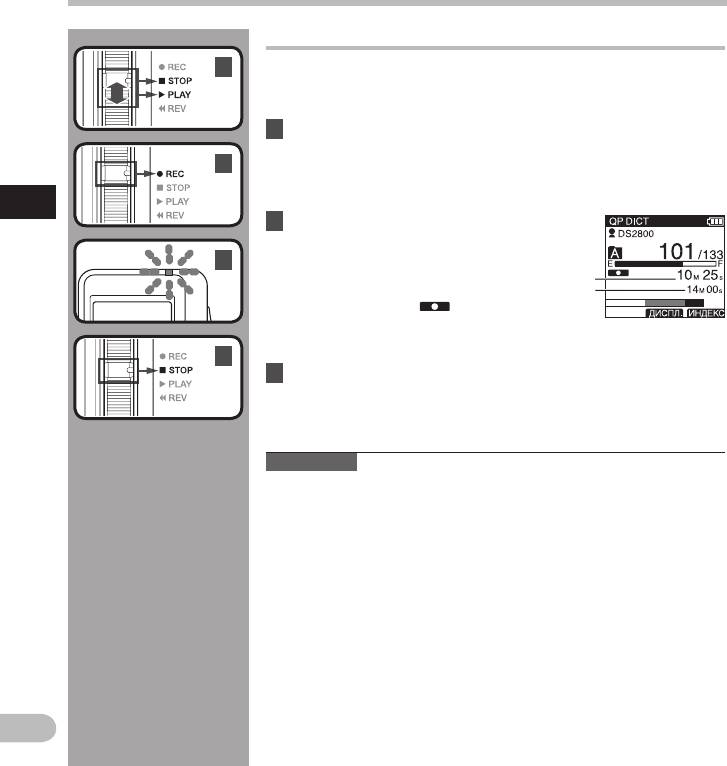
Запись
Запись с перезаписью
1
Вы можете перезаписать ранее записанный файл, начиная с любой точки
в пределах файла.
Обратите внимание, что перезаписываемые записи будут удалены.
1 Выберите и воспроизведите файл,
который вы хотите перезаписать.
2
• Остановите воспроизведение в точке,
откуда вы хотите начать перезапись.
2
Запись
2 Чтобы начать перезапись, переведите
сдвижной переключатель в положение
REC
(
s ).
2
• Индикаторный сигнал записи/воспроизведения
a
загорится красным светом и на дисплее
b
появляется символ [
](Индикатор записи).
a Продолжительность записи
b Общее время записи выбранного файла
3
3 Чтобы остановить перезапись,
переведите сдвижной переключатель
в положение
STOP
(
4 ).
Примечание
• Вы не сможете выбрать иной режим записи ([QP], [SP]), отличный от
исходного файла перед перезаписью.
RU
20
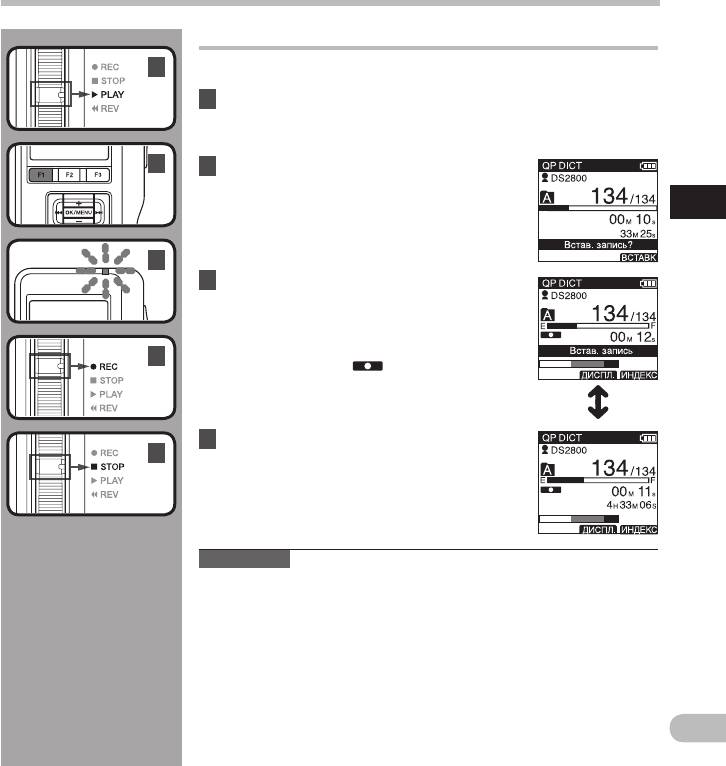
Запись
Запись со вставкой
1
Дополнительная запись может быть вставлена в ранее записанный файл.
1 Выберите и воспроизведите файл,
в который вы хотите вставить
добавочную запись.
2
2 При воспроизведении файла нажмите
кнопку
F1
(
BCTABK
), чтобы вставить
добавочную запись.
2
• На дисплее появится сообщение [Встав.
Запись
запись?].
2
3 Чтобы начать вставку добавочной
записи, переведите сдвижной
переключатель в положение
REC
(
s ).
• Индикаторный сигнал записи/воспроизведения
загорится красным светом и на дисплее
3
появляется символ [
](Индикатор записи).
Сообщение [Встав. запись] и индикация
оставшегося времени будут поочередно
появляться на дисплее.
4 Чтобы остановить вставку
4
добавочной записи, переведите
сдвижной переключатель в
положение
STOP
(
4 ).
Примечания
• Время и дата записи файла будут изменены на время и дату
вставленной записи.
• Вы не сможете выбрать иной режим записи ([QP], [SP]), отличный от
исходного файла перед вставкой.
RU
21
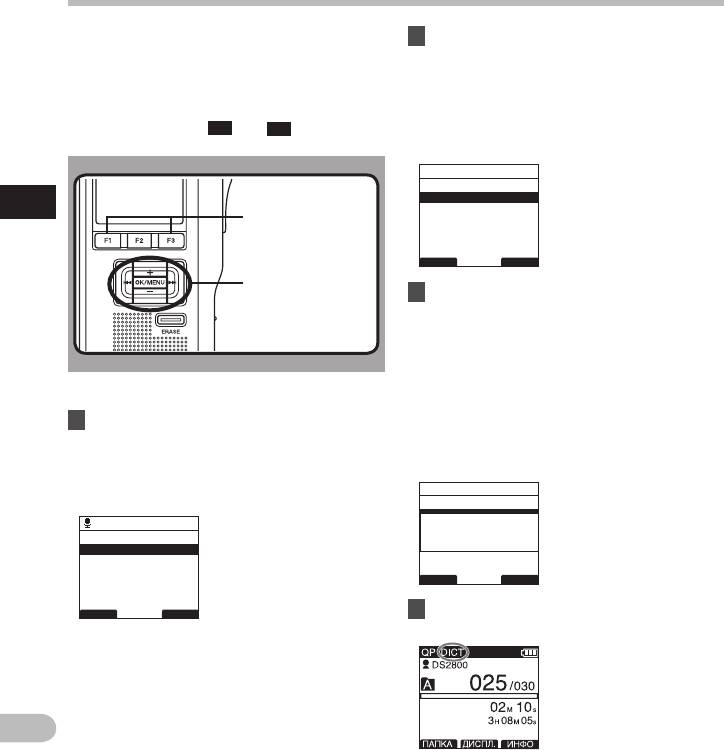
Чувствительность микрофона [Чувств. микр.]
Вы можете выбрать одну из двух установок
2 Нажмите кнопку
+
или
–
выберите
чувствительности микрофона, соответствующие
позицию [
КОНФЕРЕНЦИЯ
] и [
ДИКТОВКА
].
условиям записи: [ДИКТОВКА] для
[ КОНФЕРЕНЦИЯ ]:
надиктовывания и [КОНФЕРЕНЦИЯ], которая
Подходит для записи на встречах и семинарах с
подходит для таких ситуаций, как совещания и
небольшим числом присутствующих.
конференции с небольшим количеством людей.
Выбранная установка [
CONF
[ ДИКТОВКА ]:
] или [
DICT
] отображается
на дисплее.
Режим самой низкой чувствительности –
подходит для диктовки.
Чувств. микр.
КОНФЕРЕНЦИЯ
ДИКТОВКА
2
Кнопка
F1, F3
Чувствительность микрофона
НАЗАД ВЫХОД
Кнопка
OK/MENU
3 Нажмите кнопку
OK/MENU
завершите
Кнопка
+, −
установку.
Кнопка 9
,
0
• На дисплее появляется надпись
[Конференция включено] или [Диктовка
включено], а затем произойдет возврат на
экран [Запись].
• Если нажать кнопку 0 или F1(НАЗАД),
установка будет отменена и произойдет
1 Выберите [
Чувств. микр.
] на экране
возврат на экран [Запись].
[
Запись
] и нажмите кнопку
OK/MENU
или
• Нажав кнопку F3(ВЫХОД), вы отмените
9 .
изменение в установках и выйдете из режима
MENU.
• Установки каждого пункта меню описаны на
Чувств. микр.
стр.32.
КОНФЕРЕНЦИЯ
ДИКТОВКА
Запись
Диктовка
Режим записи
включено
Чувств. микр.
VCVA
12
НАЗАД
ВЫХОД
НАЗАД
ВЫХОД
4 Нажмите кнопку
F3
(
ВЫХОД
) или 0 ,
чтобы завершить изменение установок.
RU
22
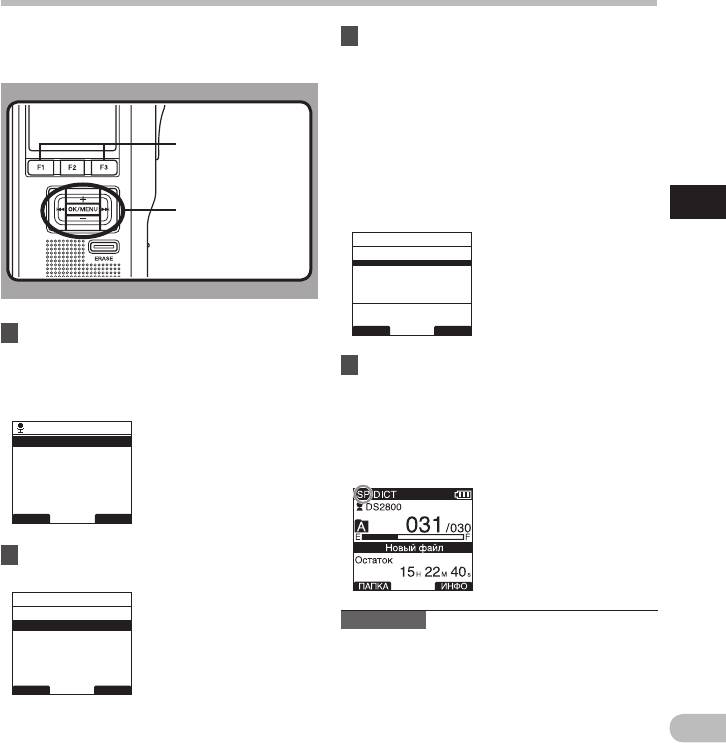
Режимы записи [Режим записи]
Можно выбрать режим записи [QP]
3 Нажмите кнопку
OK/MENU
завершите
(высококачественное воспроизведение) и [SP]
установку.
(стандартное воспроизведение).
• На дисплее появляется надпись [QP
установлено] или [SP установлено],
а затем произойдет возврат на экран
[Запись].
Кнопка
F1, F3
• Если нажать кнопку 0 или F1(НАЗАД),
установка будет отменена и произойдет
возврат на экран [Запись].
• Нажав кнопку F3(ВЫХОД), вы отмените
изменение в установках и выйдете из режима
Кнопка
OK/MENU
2
MENU.
Кнопка
+, −
Режимы записи
Кнопка 9
,
0
Режим записи
QP
SP
SP
установлено
НАЗАД
ВЫХОД
1 Выберите [
Режим записи
] на экране
[
Запись
] и нажмите кнопку
OK/MENU
или
9 .
4
Нажмите кнопку
F3
(
ВЫХОД
) или 0,
чтобы завершить изменение установок.
• Установки каждого пункта меню описаны на
стр.32.
• При создании нового файла (New File) и во
время записи высвечивается установленный
Запись
режим записи.
Режим записи
Чувств. микр.
• Режим записи файла высвечивается при
VCVA
воспроизведении и в режиме остановки.
12
НАЗАД
ВЫХОД
2 Нажатием кнопки + или – выберите
позицию [
QP
] и [
SP
].
Режим записи
QP
Примечания
SP
•
Выберите режим [QP] для записи встреч или
лекций с высокой четкостью.
НАЗАД
ВЫХОД
RU
23

Использование функции голосовой активации записи
[VCVA]
Variable Control Voice Actuator (VCVA) (ступенчатый
• Когда уровень звука ниже, чем установленный
голосовой активатор) это функция, которая
уровень срабатывания, запись автоматически
автоматически начинает запись, когда микрофон
останавливается примерно через 1 секунду,
чувствует звук, уровень которого превышает
и на дисплее мигает надпись [Ожидание].
предварительно заданную пороговую величину, и
Индикатор записи/воспроизведения светится
автоматически прекращает запись, когда громкость
красным светом и на дисплее появляется символ
падает ниже этого порога. VCVA позволяет экономить
[
](Индикатор записи) и мигает при паузе в
память, автоматически останавливая запись в
записи.
случае длинных пауз во время совещаний.
Когда включена эта функция, на дисплее
отображается [
VCVA
].
2
Использование функции голосовой активации записи
Отрегулируйте уровень срабатывания
начала/остановки:
Кнопка
F1
Нажмите кнопку 9 или 0, чтобы
отрегулировать уровень срабатывания во
время записи.
Кнопка
OK/MENU
• Уровень VCVA можно установить на любую из
Кнопка 9
,
0
15 различных величин. Чем выше величина, тем
выше чувствительность диктофона на звуки. При
самой высокой величине даже самый тихий звук
приведет к включению записи.
• Уровень срабатывания VCVA можно
отрегулировать в соответствии с окружающим
(фоновым) шумом.
a Уровень начала
(Изменяется в
1 Установите VCVA в меню в положение
соответствии
[
ВКЛ
].
с громкостью
записываемого звука)
• Установки каждого пункта меню описаны на
b
Индикатор Измеритель
стр.32.
уровня (двигается влево/
2 Чтобы начать запись, установите
вправо в соответствии с
установленным уровнем)
ползунковый переключатель в
b
a
положение
REC
(
s ).
Примечание
•
Уровень срабатывания начала/остановки записи
также изменяется в зависимости от выбора
режима чувствительности микрофона (☞ cтр.22).
RU
•
Для получения хорошей записи рекомендуется
предварительно опробовать и отрегулировать
24
уровень срабатывания начала/остановки записи.
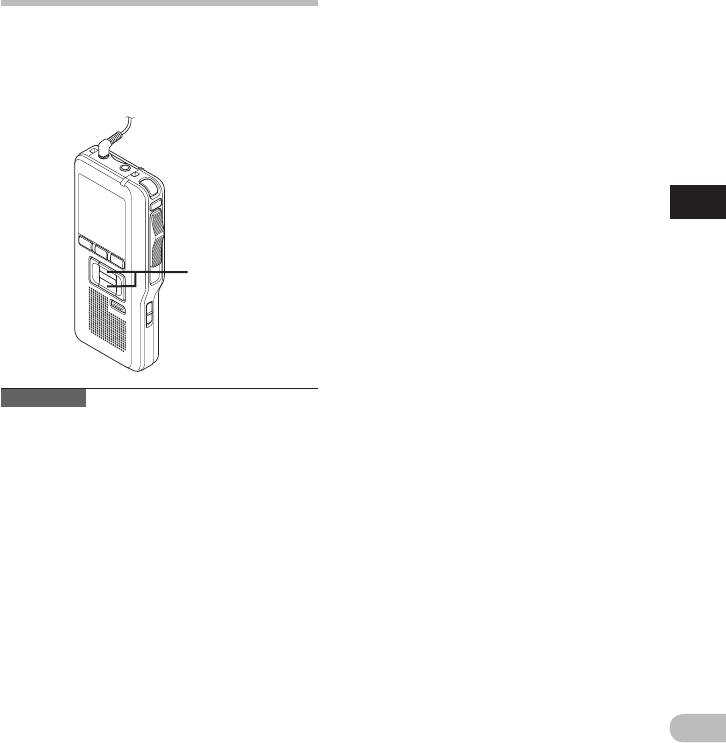
Контроль записи
Можно контролировать процесс записи,
прослушивая ее прямо в ходе записи. Вставьте
разъем наушников в гнездо для наушников и с
помощью кнопок + или
-
контролируйте уровень
громкости.
2
Контроль записи
Кнопку
+, –
(Громкость)
Примечание
• При подключении наушников или внешнего
микрофона вставляйте разъемы до конца, как
показано на рисунке.
RU
25
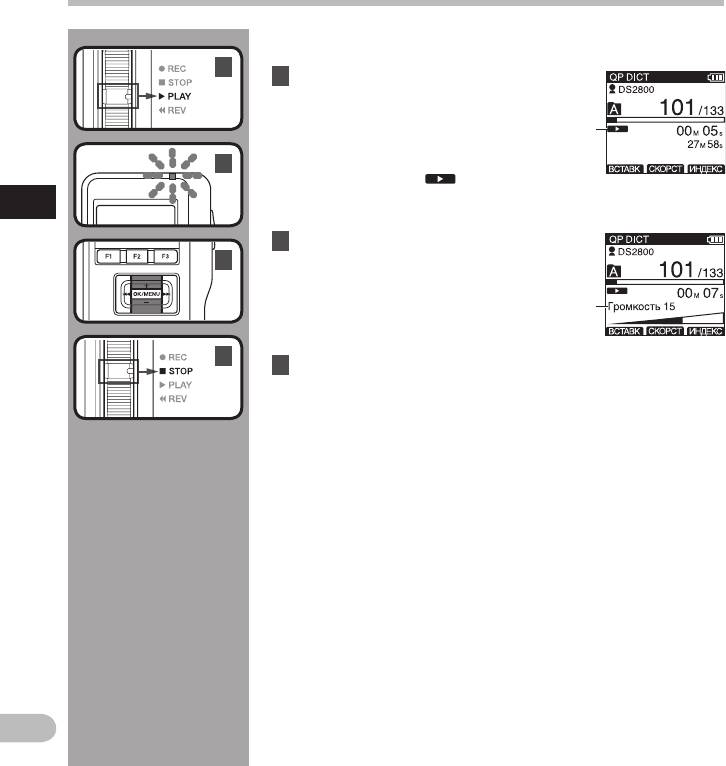
Воспроизведение
Воспроизведение файла можно начать в любой точке.
1 Выберите файл, затем переведите
сдвижной переключатель в
положение
PLAY
(`), чтобы начать
воспроизведение.
• Индикаторный сигнал записи/воспроизведения
загорится зеленым светом и на дисплее
появляется символ [
](Индикатор
воспроизведение).
2
a Индикатор воспроизведение
2 Нажмите кнопку
+
или
–
, чтобы
отрегулируйте громкость.
• Дисплей показывает уровень громкости.
Вы можете выбирать в пределах от [00] до
[30].
b Уровень громкости
3 В любой момент, чтобы остановить
воспроизведение, переведите
сдвижной переключатель в
положение
STOP
(
4 ) .
RU
26
a
1
1
Воспроизведение
2
b
3
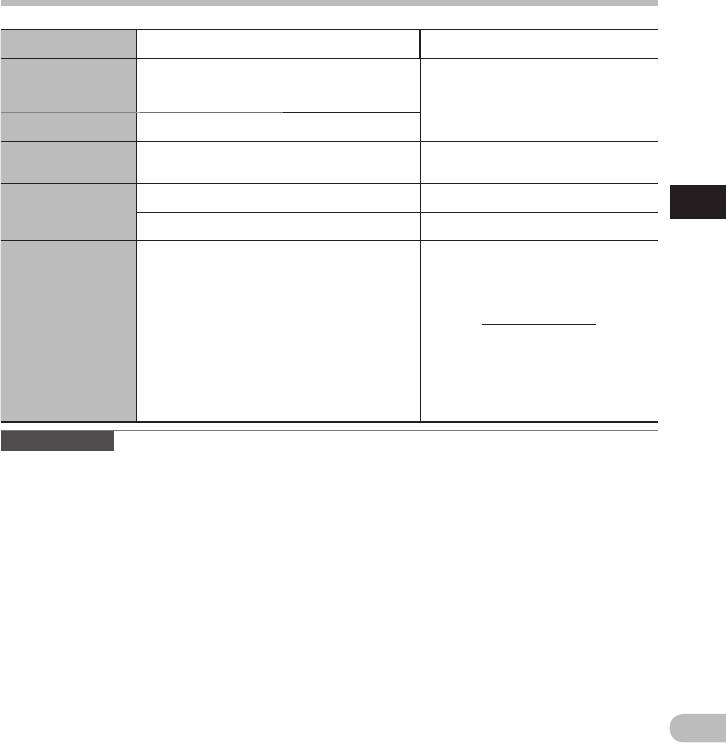
Воспроизведение
Функция воспроиз-
Операция Как отменить
ведения
Ускоренная
Нажмите кнопку 9 один раз во время
Переведите сдвижной переключатель из
перемотка
остановки.
положения STOP(4) в другое положение.
вперед
• Диктофон начнет работу с
(FF)
установленной позиции.
назад
Нажмите кнопку 0 один раз во время
Нажмите кнопку OK/MENU.
(REW)
остановки.
Перемотка
Нажмите и удерживайте кнопку 9 во время
Отпустите кнопку.
вперед
остановки или при воспроизведении файла.
(Репл)
Перемотка
Нажмите и удерживайте кнопку 0 во время
Отпустите кнопку.
назад
остановки или воспроизведения файла.
2
(Обзор)
Переведите сдвижной переключатель в
Отпустите сдвижной переключатель.
Воспроизведение
положение REV (
7
).
Воспрои-
Нажмите кнопку F2 (СКОРСТ) во время
зведение
воспроизведения.
скорости
• Каждый раз с нажатием кнопки F2 (СКОРСТ)
происходит переключение скорости
воспроизведения.
Play (Воспроизведение):
Воспроизведение на нормальной скорости.
Slow Play (медленное воспроизведение):
Скорость воспроизведения понижается, и на
экране включается индикация (-50%) “Slow play”.
Fast Play (быстрое воспроизведение):
Скорость воспроизведения повышается, и на
экране включается индикация (+50%) “Fast play”.
Примечания
• Если Вы нажмете кнопку 9 один раз во время ускоренной перемотки вперед или два раза во время
остановки, диктофон остановится в конце файла (Переход впер).
• Если Вы нажмете кнопку 0 один раз во время ускоренной перемотки назад или два раза во время
остановки, диктофон остановится в начале файла (Переход назад). Если кнопка 0 нажимается в
течение 2 секунд, диктофон перейдет к началу предыдущего файла.
• Если вы нажмете и будете удерживать кнопку 9 при выполнении Fast Forwarding (FF) (перемотка
вперед), диктофон будет выполнять Переход впер (переход к следующей записи), пока вы удерживаете
эту кнопку.
• Если вы нажмете и будете удерживать кнопку 0 при выполнении Rewinding (REW) (перемотка назад),
диктофон будет выполнять Переход назад (переход к предыдущей записи), пока вы удерживаете эту
кнопку.
RU
27
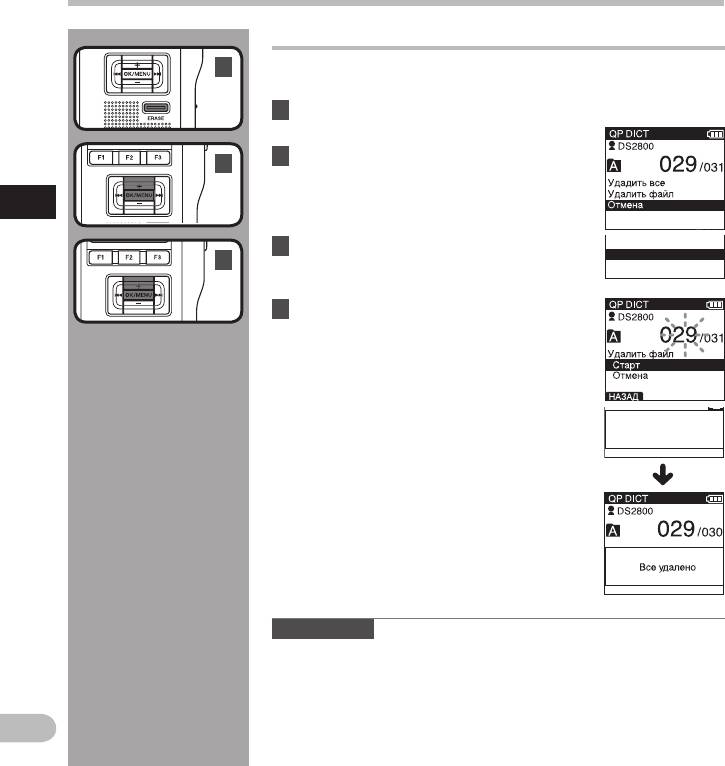
Удаление
Стирание файла
2
Стирание или удаление файла из любой папки
диктофона это очень простое действие.
1 Выберите файл, который вы хотите
удалить.
2 Нажмите кнопку
ERASE
.
3
2
Удаление
Удалить все
3 Нажмите кнопку
+
, чтобы выберите
Удалить файл
4
[
Удалить файл
], а затем нажмите
Отмена
кнопку
OK/MENU
.
4 Нажмите кнопку
+
, чтобы выберите
[
Старт
], а затем нажмите кнопку
OK/MENU
.
• На дисплее появится сообщение [Файл
удаляет.!], и начнется удаление.
При стирании файла появится индикация [Все
удалено]. Номера файлов будут переназначены.
Файл удаляет.!
Примечания
• Удаленный файл не восстанавливается.
• Файлы не могут быть удалены в следующих случаях.
-
Файлу присвоен атрибут [Блок] (☞ стр.37).
-
Включена блокировка карты памяти SD (☞ стр.8).
RU
28
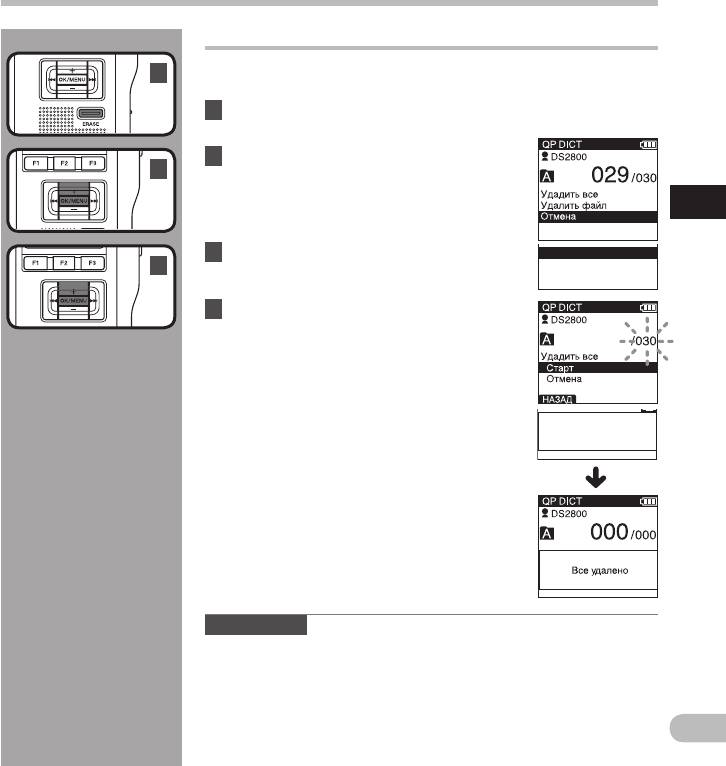
Удаление
Удаление всех файлов в папке
2
Все файлы, кроме защищенных, могут удаляться из папки одновременно.
1 Выберите папку, которую вы хотите
удалить.
2 Нажмите кнопку
ERASE
.
3
2
Удаление
3 Нажмите кнопку
+
, чтобы выберите
Удалить все
4
Удалить файл
[
Удалить все
], а затем нажмите кнопку
Отмена
OK/MENU
.
4 Нажмите кнопку
+
, чтобы выберите
[
Старт
], а затем нажмите кнопку
OK/MENU
.
• На дисплее появится сообщение
[Удаляется все!], и начнется удаление.
После удаления файлов появится сообщение [Все
удалено]. Защищенным файлам будут присвоены
Удаляется все!
номера в порядке возрастания.
Примечания
• Процесс удаления может занимать до 10 секунд. Не прерывайте этот
процесс! Произойдет нарушение целостности данных.
• Файлы не могут быть удалены в следующих случаях.
-
Файлу присвоен атрибут [Блок] (☞ стр.37).
-
Включена блокировка карты памяти SD (☞ стр.8).
RU
29
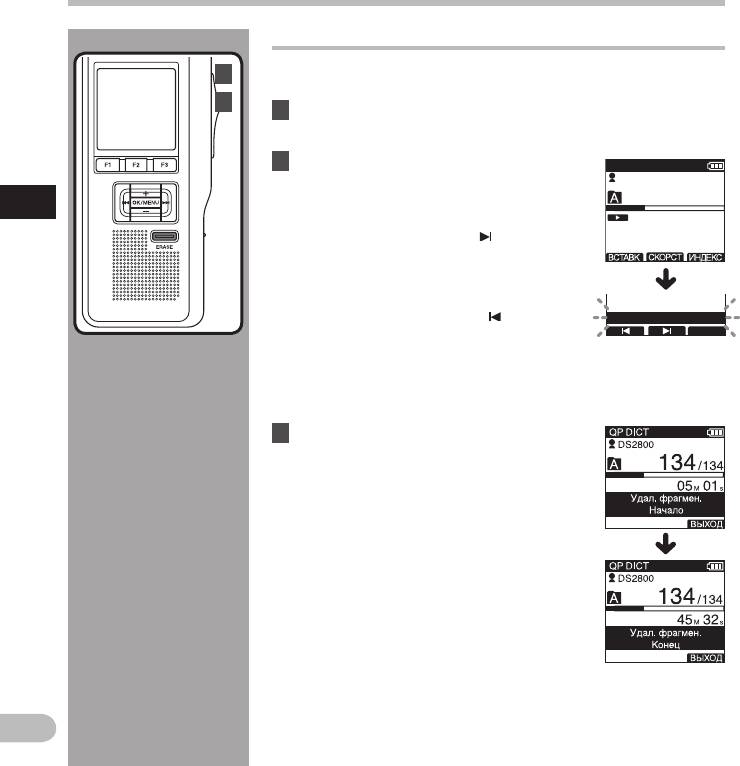
Удаление
Частичное удаление файла
Вы можете стереть выбранный файл частично.
1 Начните воспроизведение файла,
который вы хотите частично стереть.
2 Нажмите кнопку
ERASE
повторно в
QP DICT VCVA
точке, где нужно начать удаление.
DS2800
E
•
Воспроизведение будет продолжено и на
134 / 134
2
дисплее появится надпись [Удал. фрагмен.].
3 H 45 M 02 s
01 H 5 5 M 2 5 s
• Если вы нажмете кнопку F2 ( ), произойдет
переход в конец файла (Переход впер),
воспроизведение будет остановлено, и это
место будет автоматически задано в качестве
конечного положения частичного удаления.
• Если вы нажмете кнопку
F1 ( ), произойдет
переход в начальное положение (Переход
ВЫХОД
назад) частичного удаления в файле, после
чего продолжится воспроизведение.
Установка подтверждения конечного
положения частичного удаления будет
продолжена.
3 Нажмите кнопку
ERASE
повторно в
точке, где нужно закончить удаление.
• В течение 8 секунд на дисплее попеременно
отображается точка, где началось стирание
(время), заданная на шаге 2, и конечная
точка (время), заданная на этом шаге.
• Если вы проигрываете запись до конца
файла, тем самым вы автоматически
пометите конечное положение для
частичного удаления записи.
RU
30
45
M
02
s
2
3
Удаление
01H 5 5 M 2 3 s
Удал. фрагмен.
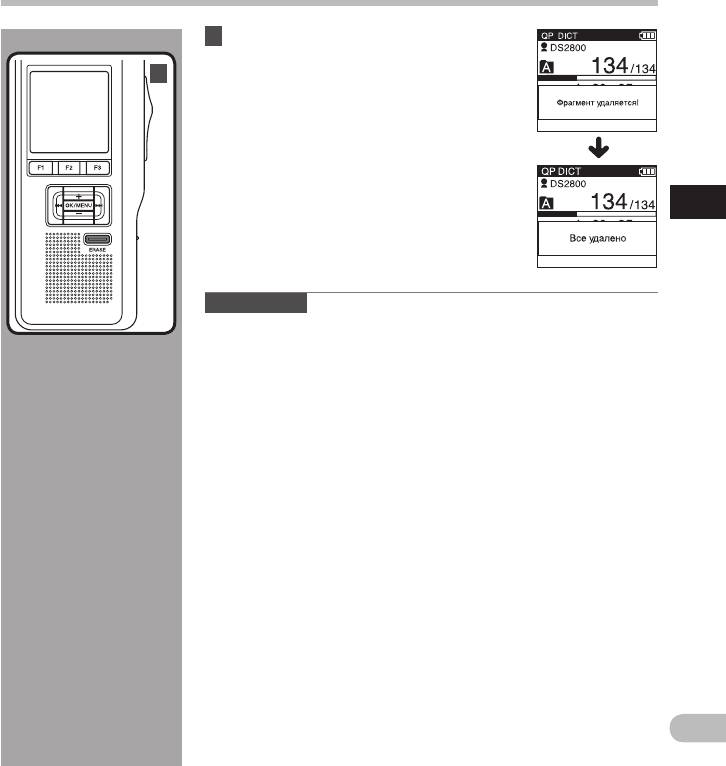
Удаление
4 Нажмите кнопку
ERASE
, чтобы
подтвердить стирание.
4
• На дисплее появится сообщение [Фрагмент
удаляется!], и начнется удаление.
Когда на дисплее появится надпись [Все удалено],
это означает, что частичное стирание завершено.
2
Удаление
Примечания
• Если кнопка ERASE не будет нажата в течение 8 секунд, попеременно
отображаются надписи [Начало частичного удаления] и [Конец
частичного удаления], и диктофон переходит в состояние останова.
• Удаленный файл не восстанавливается.
• Файлы не могут быть частично стерты в следующих случаях.
-
Файлу присвоен атрибут [Блок] (☞ стр.37).
-
Включена блокировка карты памяти SD (☞ стр.8).
RU
31






